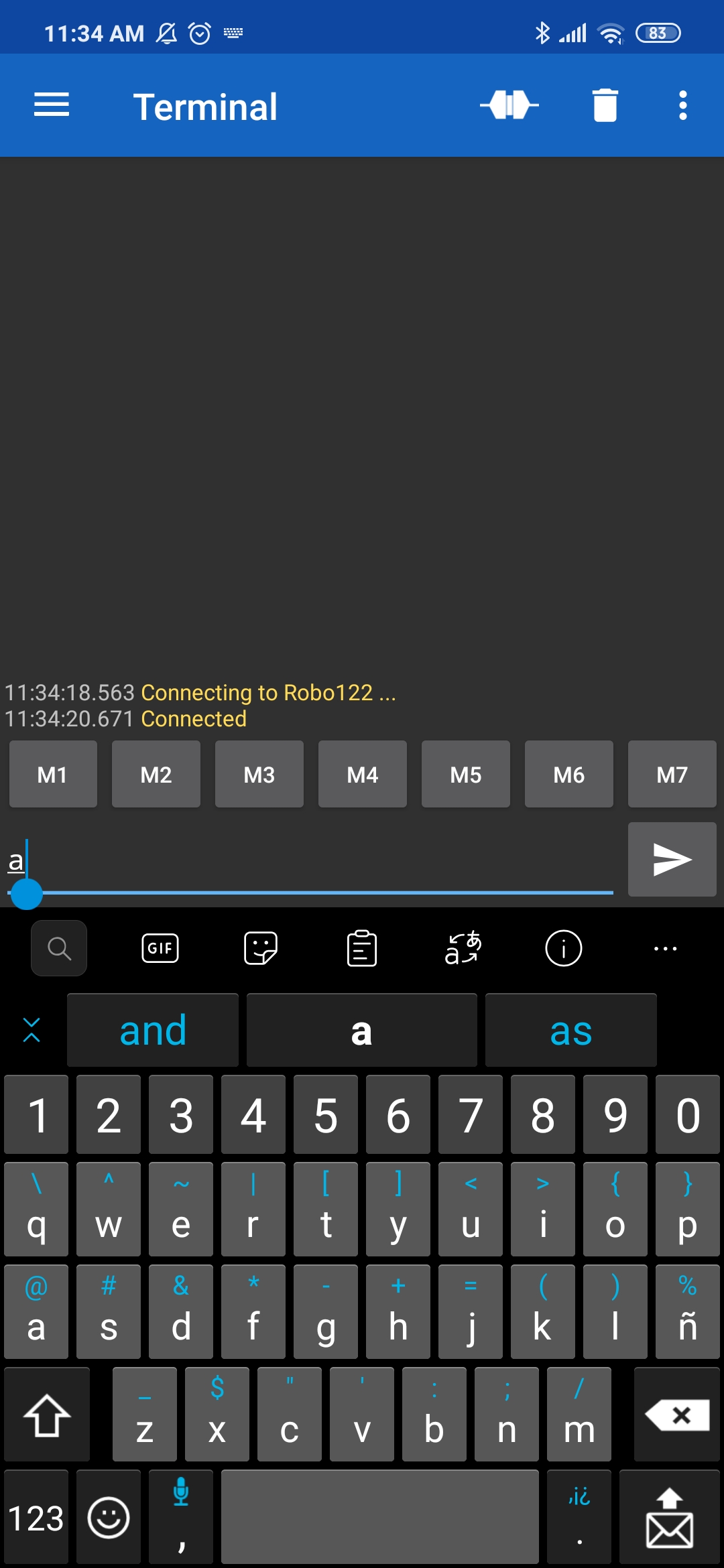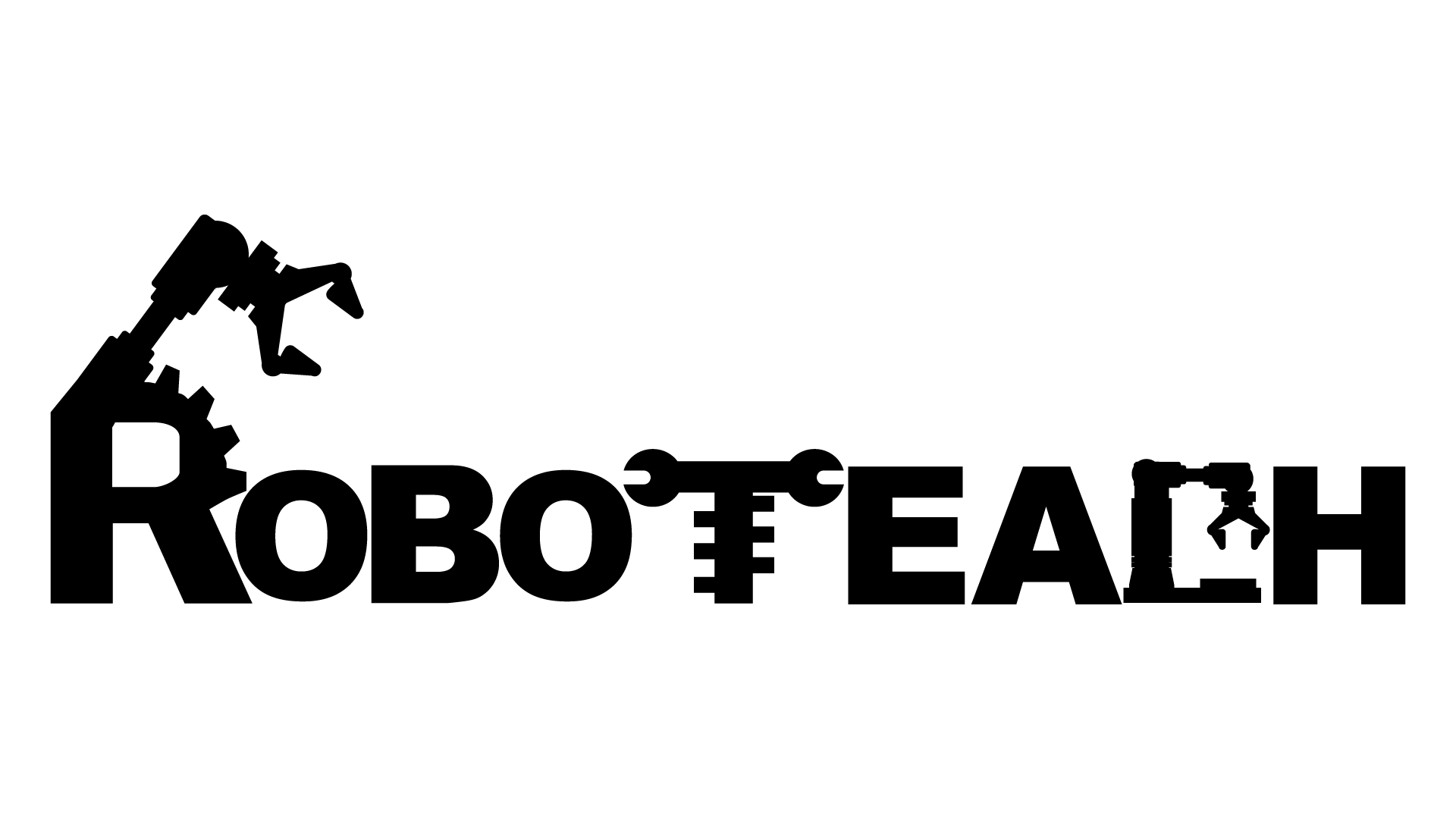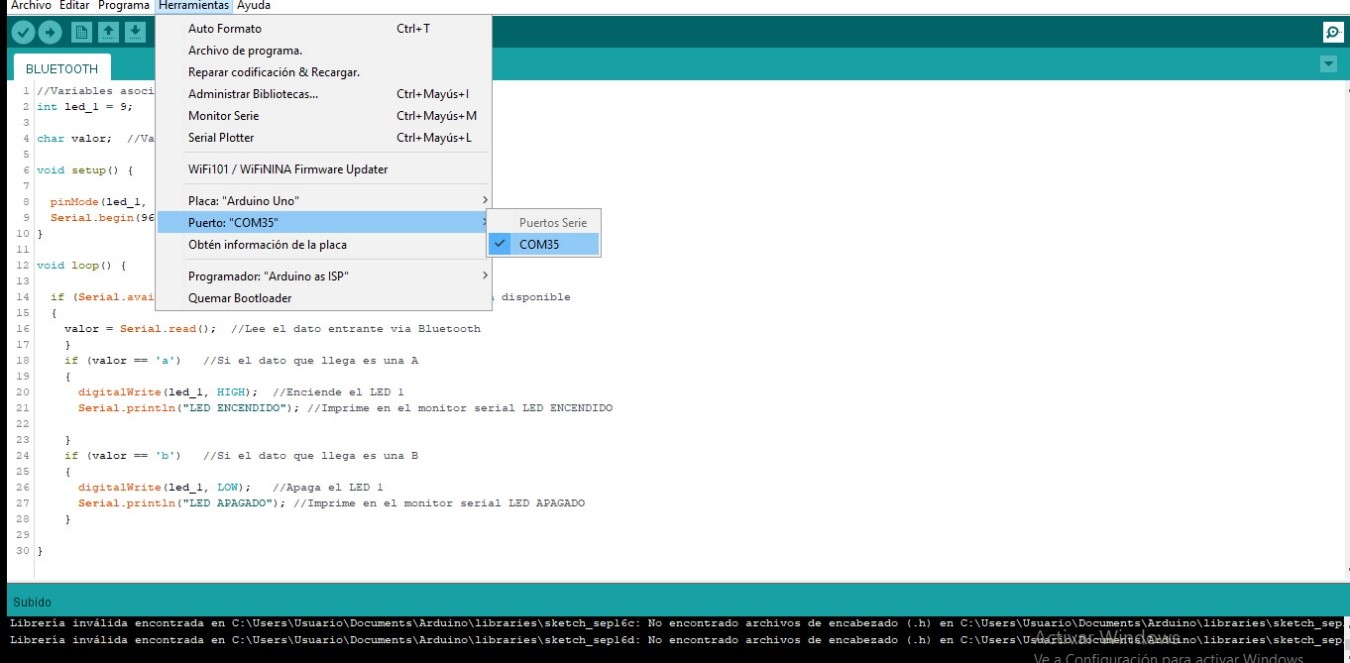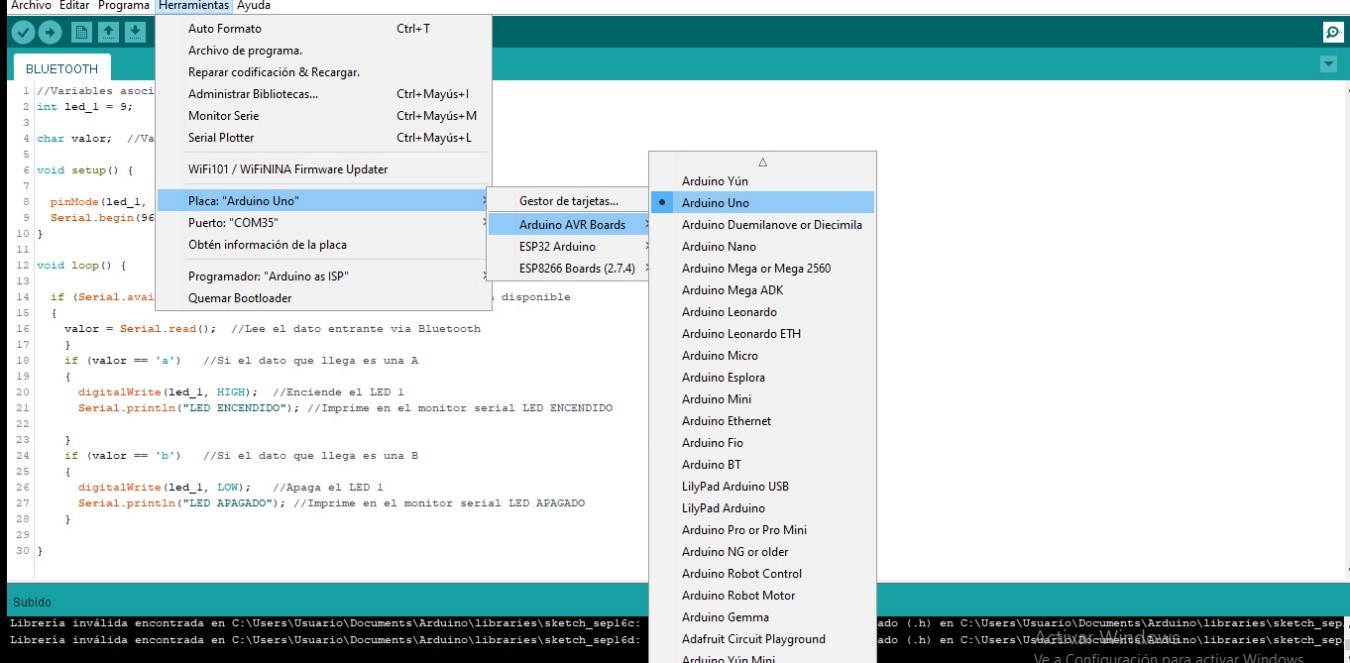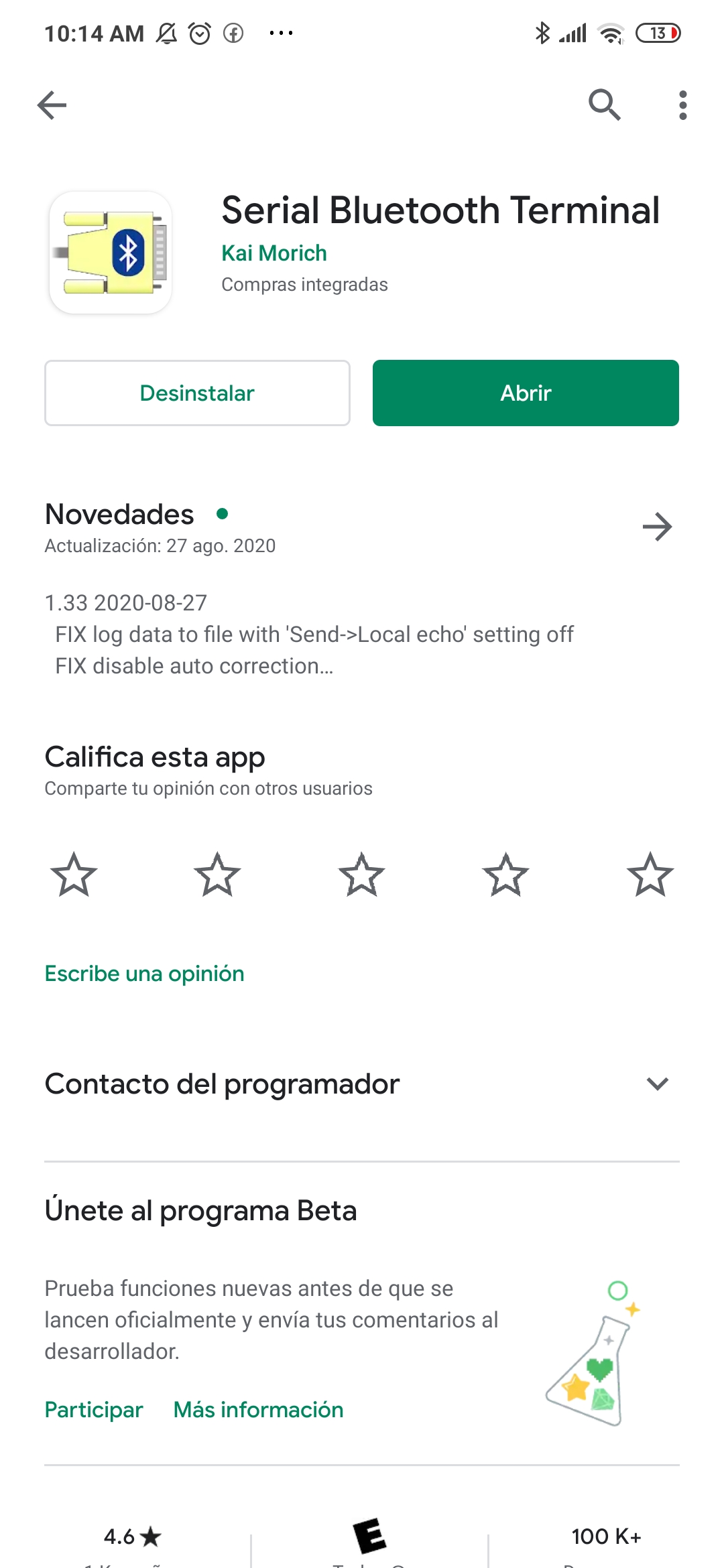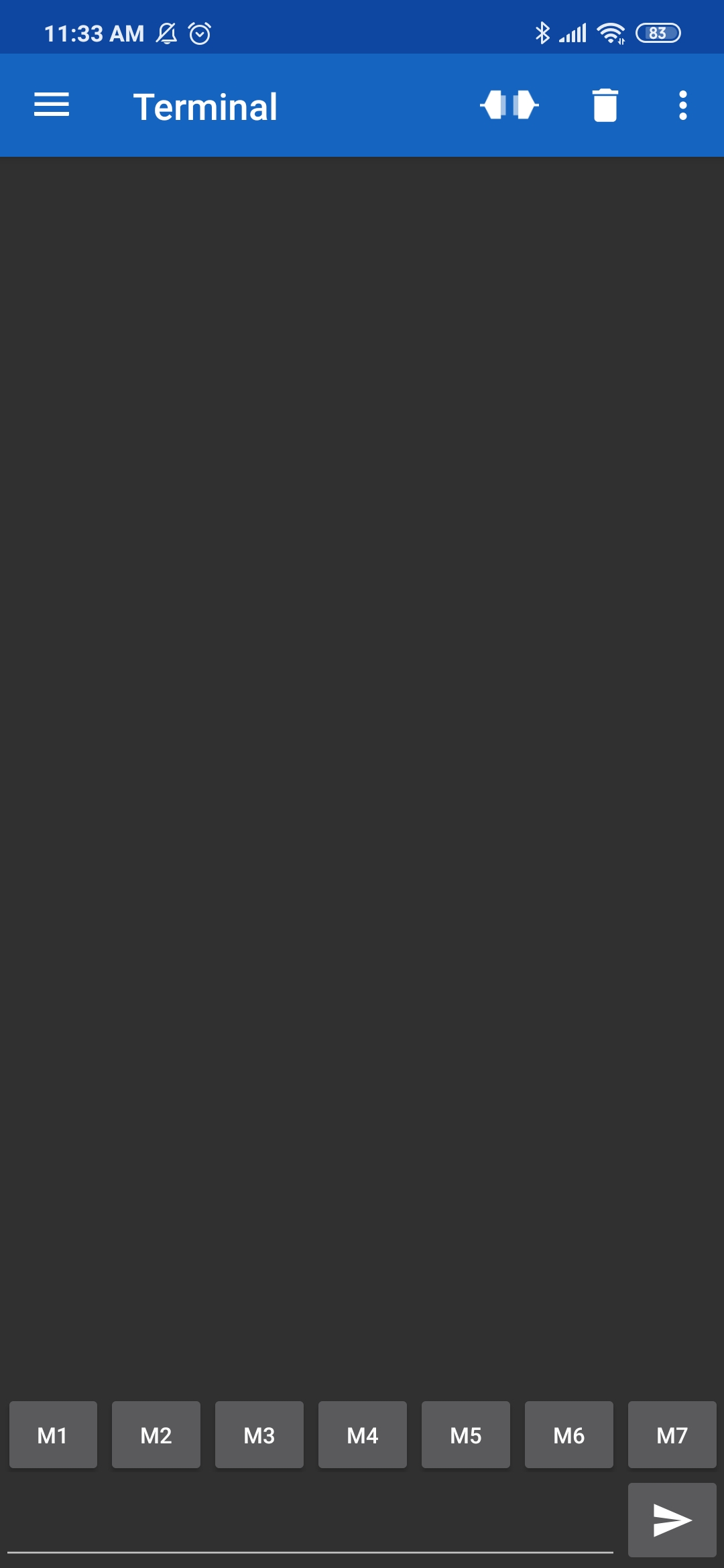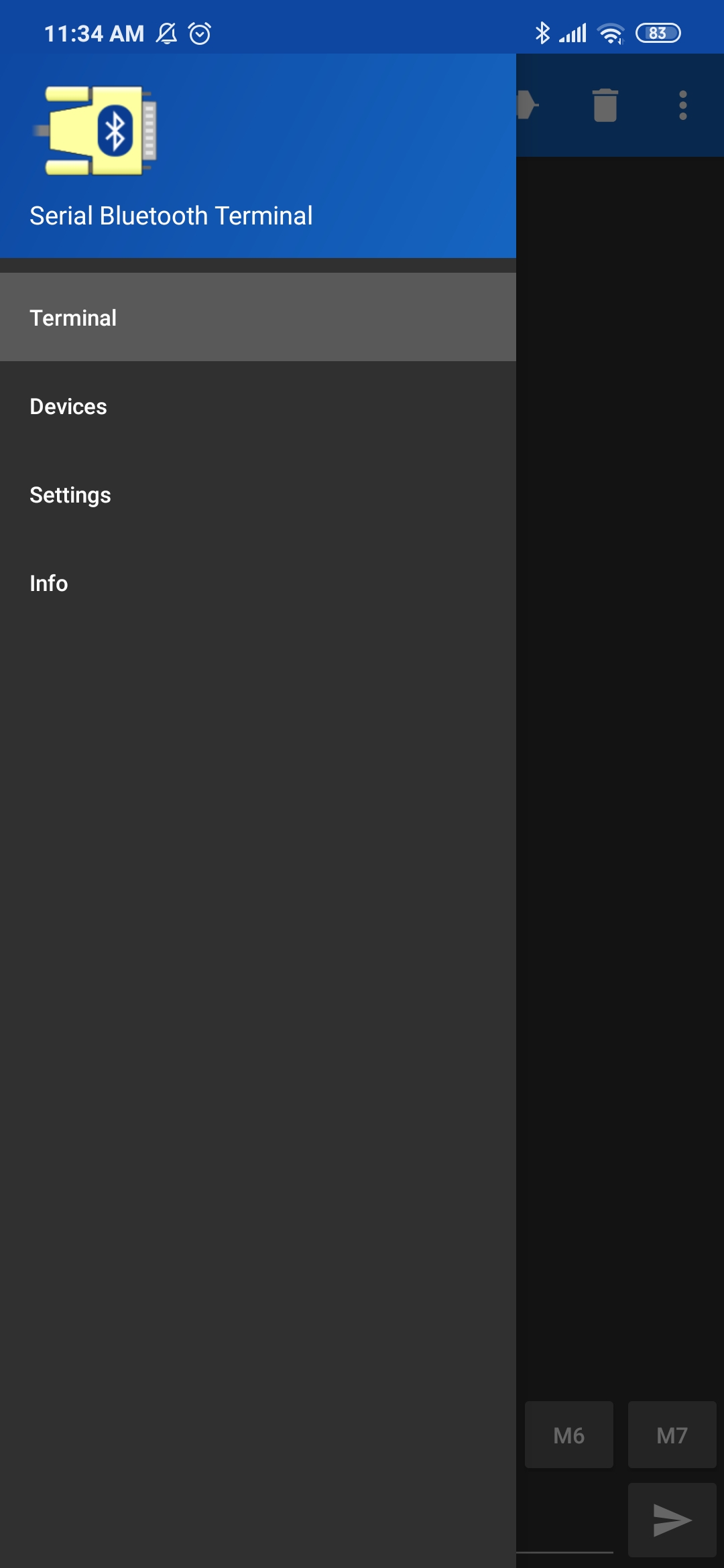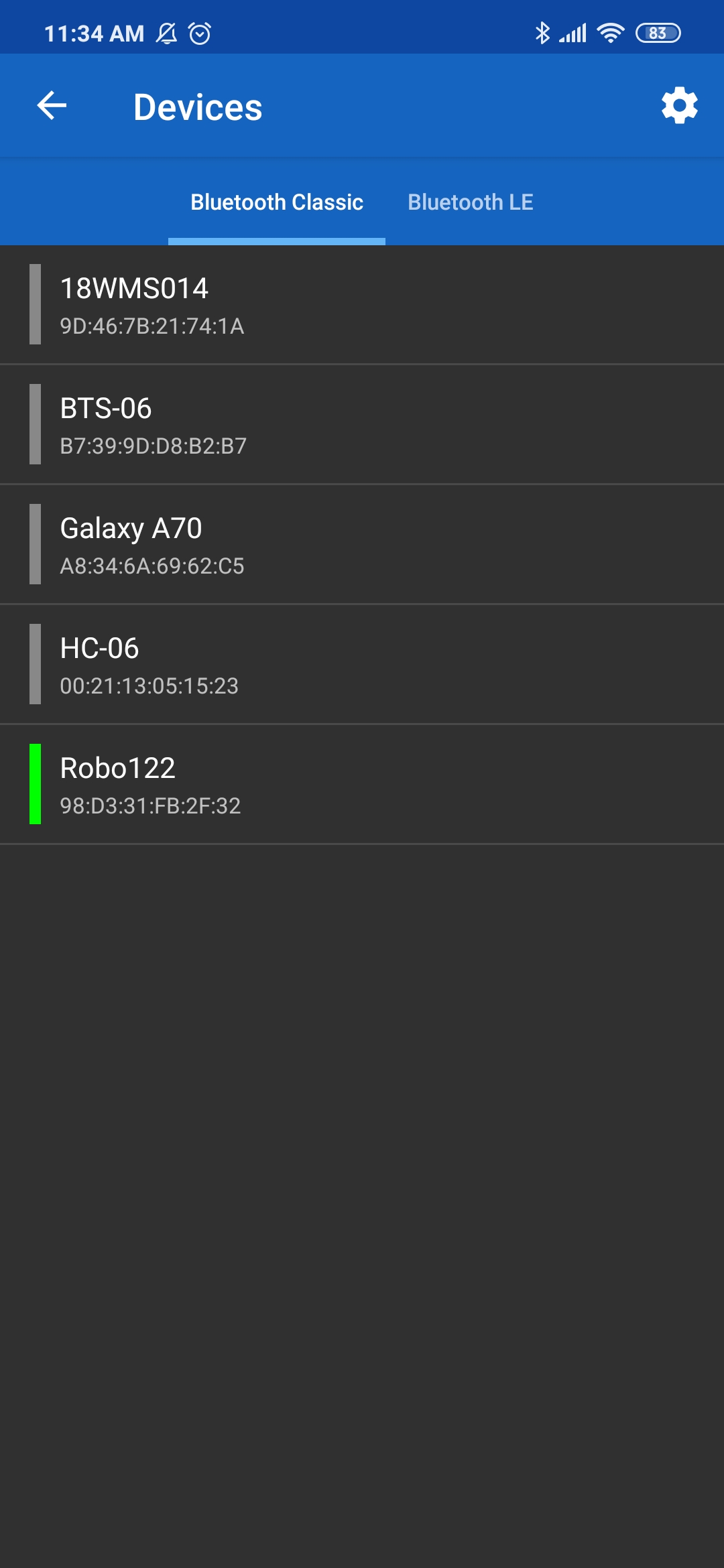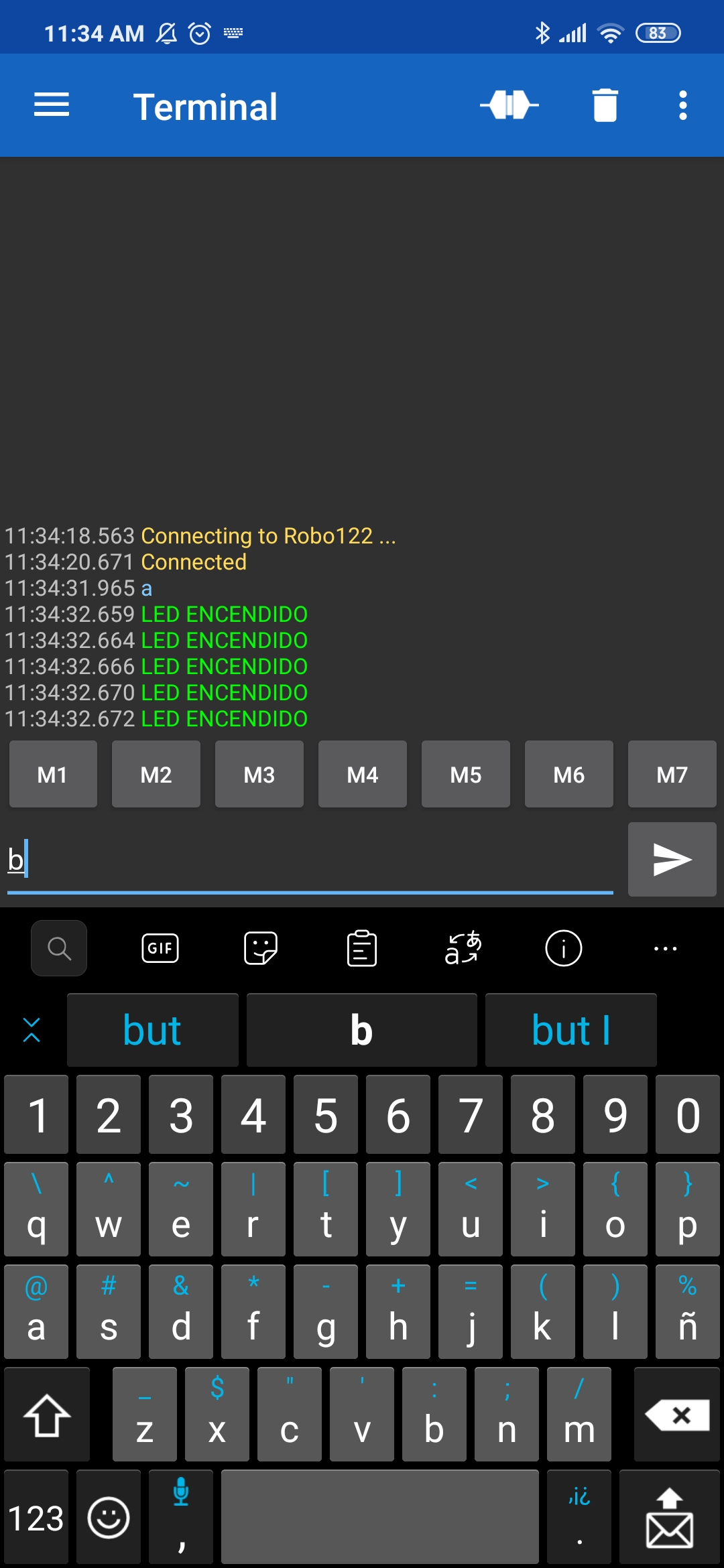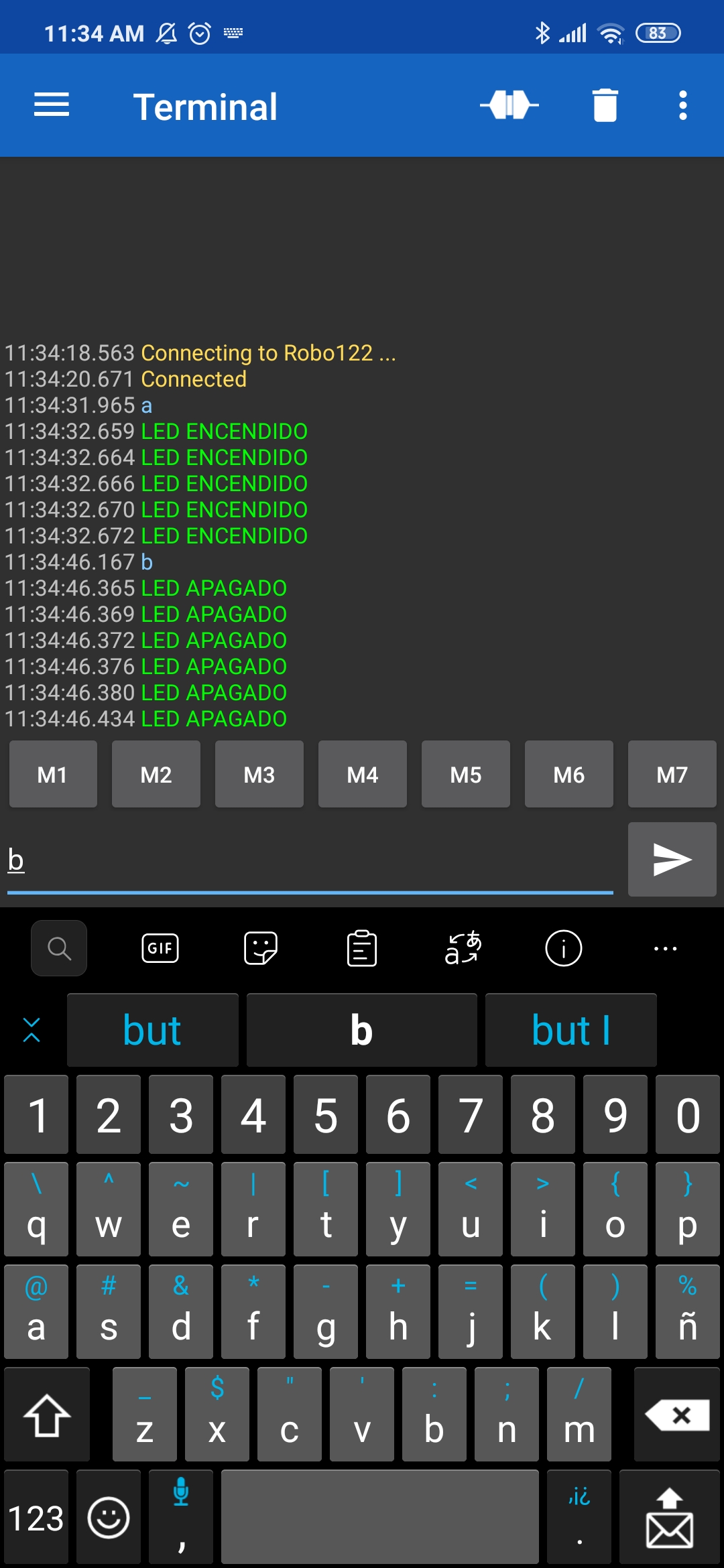Taller 8 Sambox
Componentes
TALLER 8:
Módulo Bluetooth HC-06
Materiales:
-
1 Placa Sambox
-
1 Módulo Bluetooth
-
1 Cable USB/Micro USB
-
Computadora con Arduino IDE
-
App Serial Bluetooth Terminal (https://play.google.com/store/apps/details?id=de.kai_morich.serial_bluetooth_terminal)
En esta práctica aprenderás a programar el módulo Bluetooth HC-06 para que mediante de una aplicación en un dispositivo Android, puedas encender y apagar un diodo LED.

-
Conectamos nuestro módulo Bluetooth a nuestra placa Sambox, deberá quedar de la siguiente manera:

2. Conectamos nuestro cable USB/Micro USB a nuestra placa Sambox:

3. Procedemos a conectar nuestra placa Sambox a nuestra computadora. Notará que empezará a parpadear un diodo led rojo procedente de nuestro módulo Bluetooth, esto indicará que nuestro módulo esta en correcto funcionamiento.

4. En nuestra computadora, abrimos el IDE de Arduino y copiamos el siguiente código:
//Variables asociadas a los dos LEDs que se van a controlar
int led_1 = 9;
char valor; //Variable para indicar que llega una orden
void setup() {
pinMode(led_1, OUTPUT);
Serial.begin(9600);
}
void loop() {
if (Serial.available()>0) //Si el puerto serie (Bluetooth) está disponible
{
valor = Serial.read(); //Lee el dato entrante via Bluetooth
}
if (valor == 'a') //Si el dato que llega es una A
{
digitalWrite(led_1, HIGH); //Enciende el LED 1
Serial.println("LED ENCENDIDO"); //Imprime en el monitor serial LED ENCENDIDO
}
if (valor == 'b') //Si el dato que llega es una B
{
digitalWrite(led_1, LOW); //Apaga el LED 1
Serial.println("LED APAGADO"); //Imprime en el monitor serial LED APAGADO
}
}
La función del código es muy simple, mediante una serie de condiciones en las cuales el condicional pasa a ser una serie de caracteres que en este caso son: a y b, que son almacenadas dentro de una variable llamada valor, en donde esta variable recibe estos caracteres como órdenes para posteriormente adaptarlas a sentencias IF que lo único que hacen es encender y apagar un led, acompañado de un par mensajes que son impresos en el monitor serial del IDE.
Cabe mencionar que el código se adapta a la aplicación que previamente mencionamos en la lista de materiales, la función de la aplicación es muy sencilla también, nos servirá para poder encender nuestro led mediante la escritura de los caracteres (a y b).
5. Luego procedemos a cargar el código hacia nuestra placa Sambox, para ello seleccionamos la placa “Arduino UNO” y también seleccionamos el puerto, que en mi caso es “COM 35”.
NOTA: Para poder cargar nuestra programación a nuestra placa Sambox es necesario desconectar el módulo bluetooth, ya que si se mantiene conectado mientras subimos el código, este mismo no subirá a nuestra placa, debido a los pines del bluetooth (RX, TX), generan cierta interferencia.
6. Descargamos e instalamos la aplicación “Serial Bluetooth Terminal” la abrimos y debería de verse de esta manera:
7. Teniendo cargado el código a nuestra placa, procedemos a reconectar el módulo Bluetooth, en nuestra app procedemos a conectar nuestro dispositivo a nuestro módulo, para ello debemos irnos a la pestaña de opciones que se encuentra en las 3 barras horizontales en nuestra app, y seleccionamos la opción Devices.
En la opción Devices tendremos que seleccionar el modulo que en la mayoría de los casos tiene como nombre (HC-06) en mi caso le he cambiado el nombre a mi modulo como Robo122.
8. Al momento de seleccionar nuestro módulo empezara a conectarse de manera automática, en nuestra terminal nos indicara cuando esté conectado, se vera de esta manera: